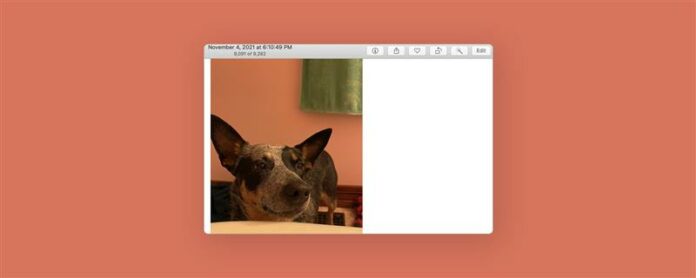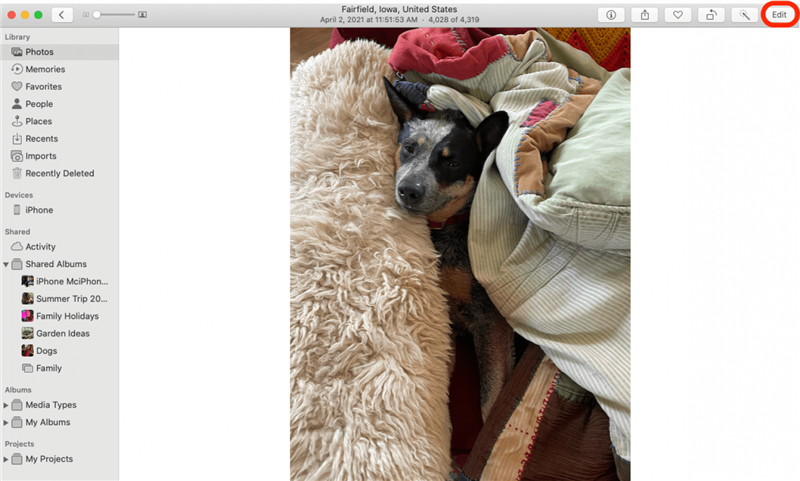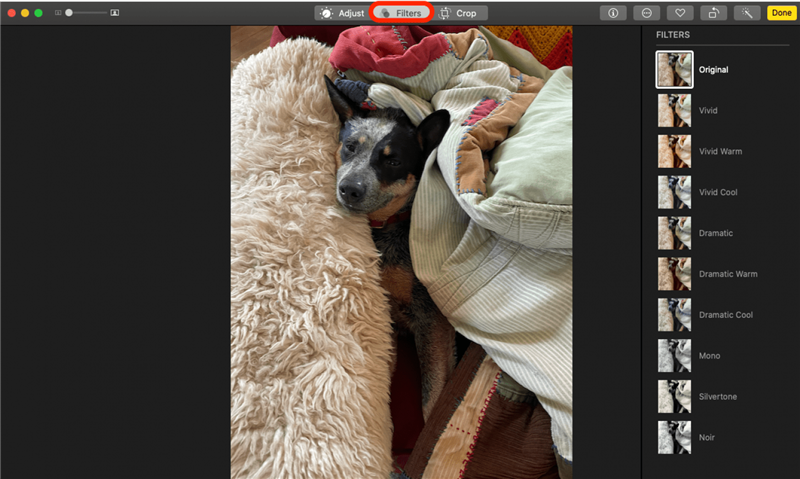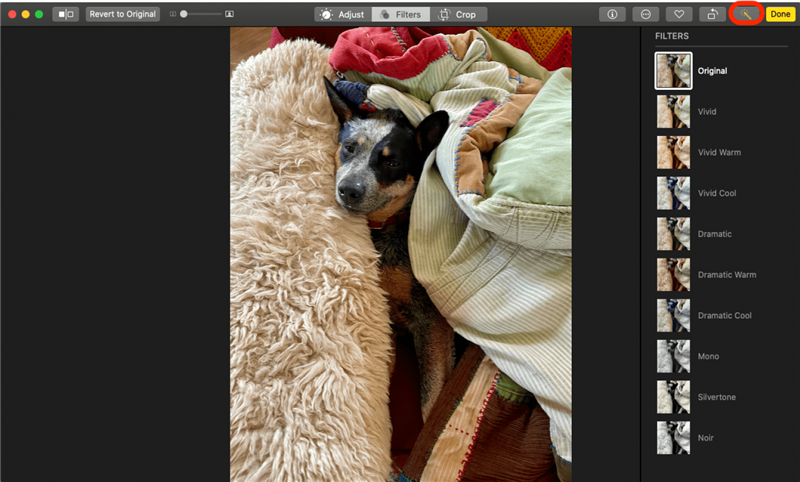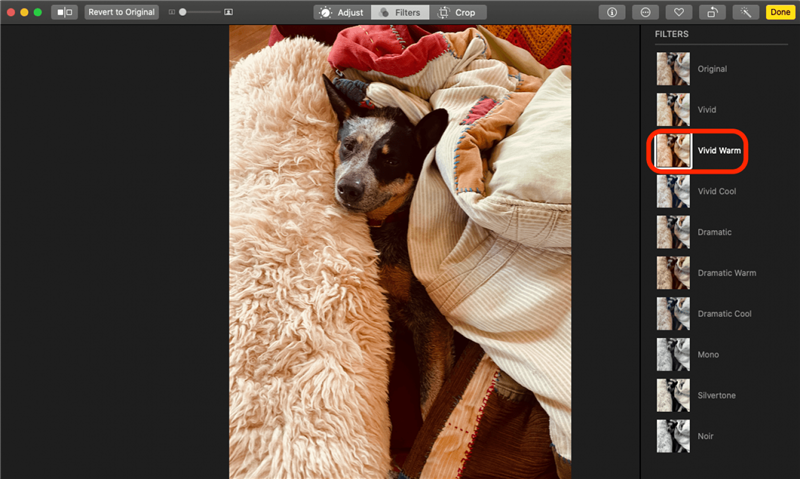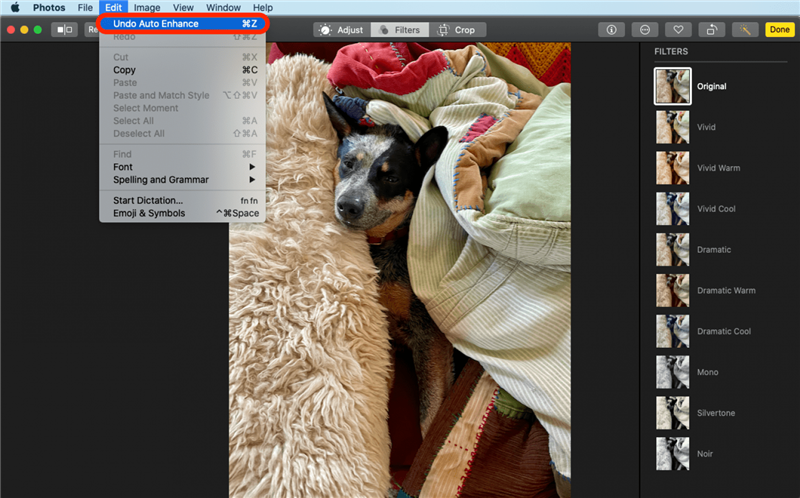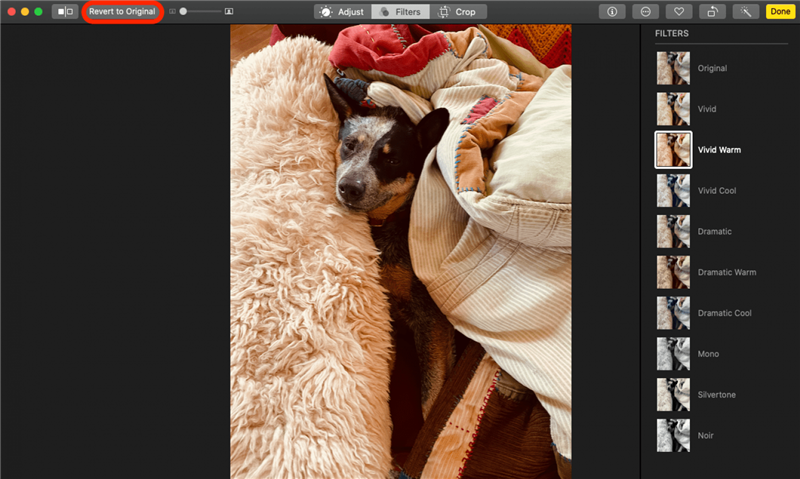Jika anda tertanya -tanya, “Bagaimana saya menambah penapis ke foto pada Mac?” Ia sebenarnya agak mudah. Mari kita teruskan cara memohon penapis ke gambar pada Mac anda, dan bagaimana untuk mengeluarkan penapis atau kembali ke foto atau video asal.
Mengapa anda suka tip ini
- Gunakan penapis untuk meningkatkan cahaya, warna, dan banyak lagi dalam foto dan video anda
- tambah penapis undo yang anda tidak suka, atau keluarkan Semua kesan penapis dan mulakan
Cara meletakkan penapis pada foto atau video di Mac
Saya sangat menikmati menyunting foto di Mac saya dan bukannya iPhone saya kerana ada banyak Lebih banyak ruang untuk bekerja! Berikut adalah cara menambah penapis ke foto atau video dalam aplikasi foto pada Mac anda, bagaimana untuk mengeluarkan penapis itu, dan bagaimana untuk memulihkan gambar atau video anda ke keadaan asalnya.
- Buka aplikasi foto anda dan klik dua kali foto yang anda ingin ubah suai.
- Klik edit di sudut kanan atas skrin.

- Klik penapis dalam bar alat atau tekan f semasa mengedit.

- Klik Auto Enhance Icon , dan aplikasi Foto akan menapis foto anda secara automatik.

- Klik penapis.

- Klik edit di bar alat atas, kemudian undo untuk membatalkan edit terakhir anda.

- Klik kembali ke asal untuk mengeluarkan semua suntingan.

Anda juga mungkin ingin belajar cara menduplikasi foto atau video pada mac , jadi anda boleh mengedit hanya salinan.